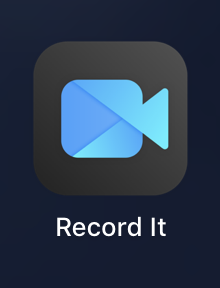如何用Mac自带软件录屏且只录制屏内或屏外声音
突然有个小需求,想录制一段视频。然后就找到了Mac自带的
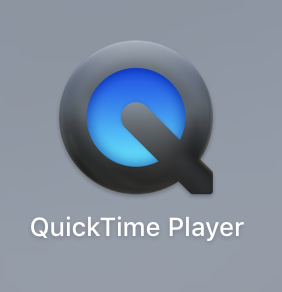

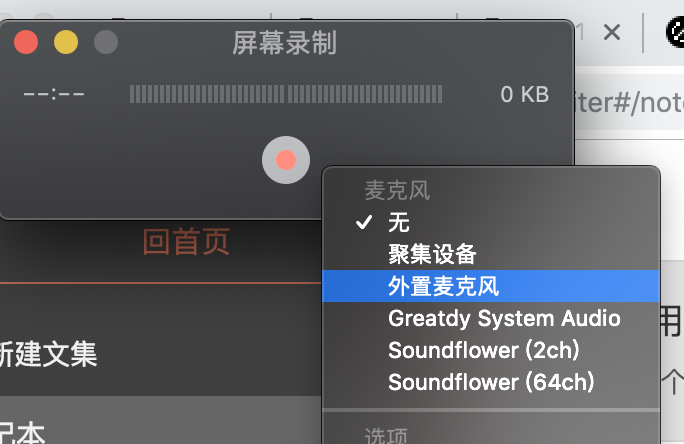
然后录了一段视频,发现视频中有两个声音,一个是我音乐播放器里面的声音,一个是我所处环境产生的声音。但这显然不是我想要的。
不过很幸运,网上找了一篇文章,为了防止网址丢失,我就贴过来了,顺便做了部分修改和补充
为了防止大神骂我,原文地址也放一下 ~(^__^) ~
如何用mac自带软件录屏且录制屏内屏外声音?这个问题困扰了很多使用苹果mac笔记本的用户,本教程你能get到的3个技能点
1.用macbook自带软件录屏(无屏内屏外声音)
2.用macbook自带软件录屏+有屏内声音+无屏外声音(需要插件)
3.用macbook自带软件录屏+有屏内声音+有屏外声音(需要插件)
以及一些在操作过程中需要注意的地方
1.SOUNDFLOWER这个插件安装不了,提示来自身份不明的开发者怎么办
2.电脑里下载安装了SOUNDFLOWER,怎么删除
3.SOUNDFLOWER这个插件适合MAC什么版本
4.SOUNDFLOWER 2CH 和SOUNDFLOWER 64CH有什么区别
5.我本人在首次录屏操作失误地方的小提示
6.录屏结束后需要注意的一个地方
完整「视频教程」可以在我的B站频道观看。 点击这里观看哟~
1、用macbook自带软件录屏(无屏内屏外声音)
需要用到的软件就是:

双击图标-单击菜单栏的文件-选择新建屏幕录制
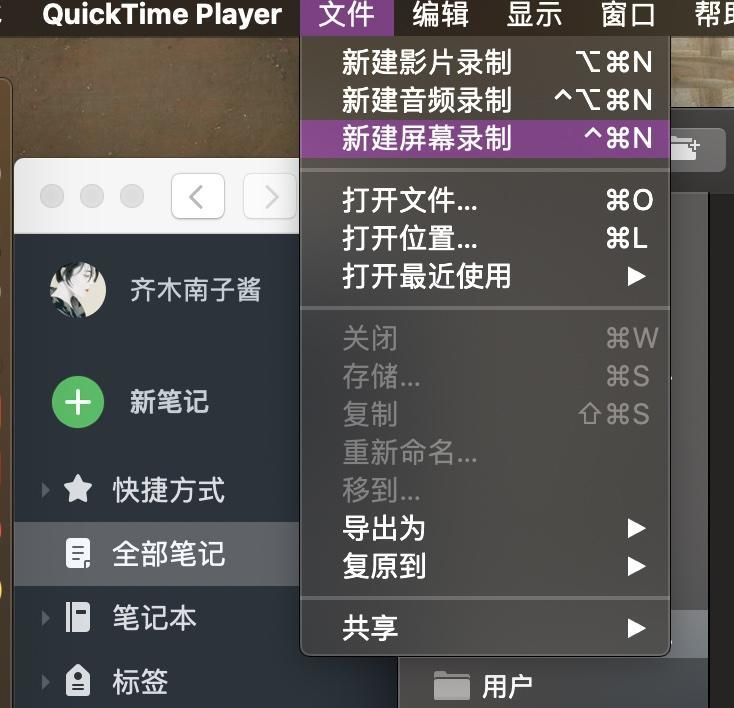
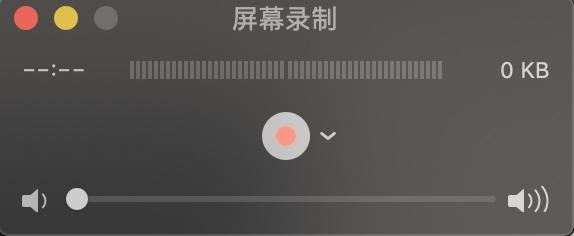
录全屏:点击红色小圆点-点屏幕任一位置 就开始录制全屏了
录部分屏幕:点击红色小圆点-鼠标拖动想要录制的区域-点击开始录制 就开始录制部分屏幕
2、用macbook自带软件录屏+有屏内声音+无屏外声音(需要插件),首先需要下载一个插件soundflower
~(^__^) ~ 补充:要下载这个 Soundflower-2.0b2.dmg 这里提供一个地址
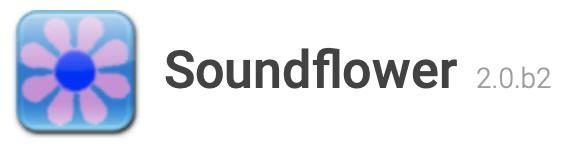
2.1、soundflower这个插件安装不了,提示来自身份不明的开发者怎么办
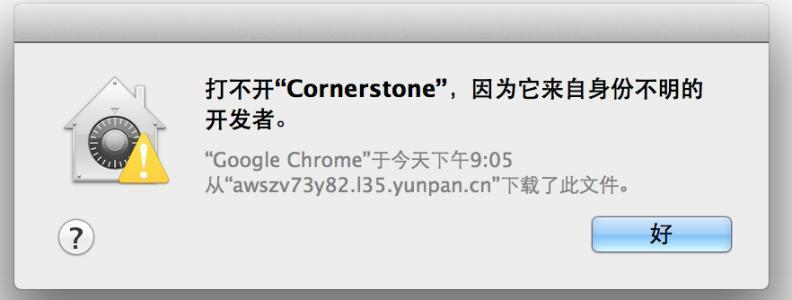
(会弹一个类似这样的提示,图片来源网络)
这个时候找到系统偏好设置-安全性与隐私
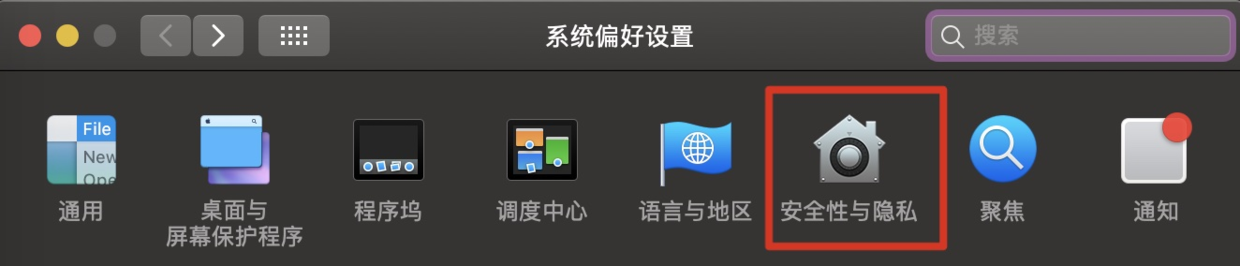
下方会看到一行警示的文字,然后选择:【仍要打开】即可安装。
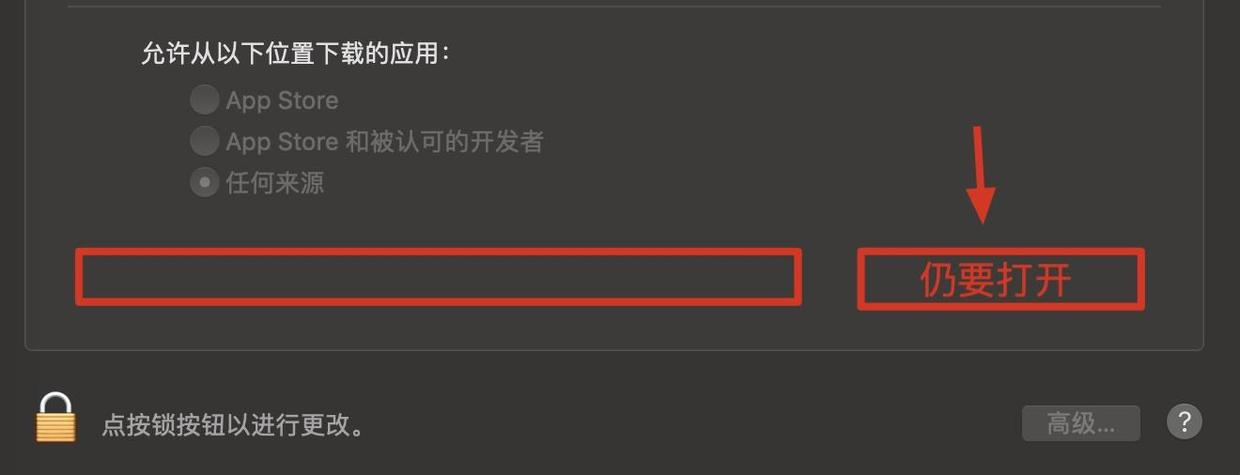
2.2、设置部分
(1)在应用程序里找到-MIDI音频设置
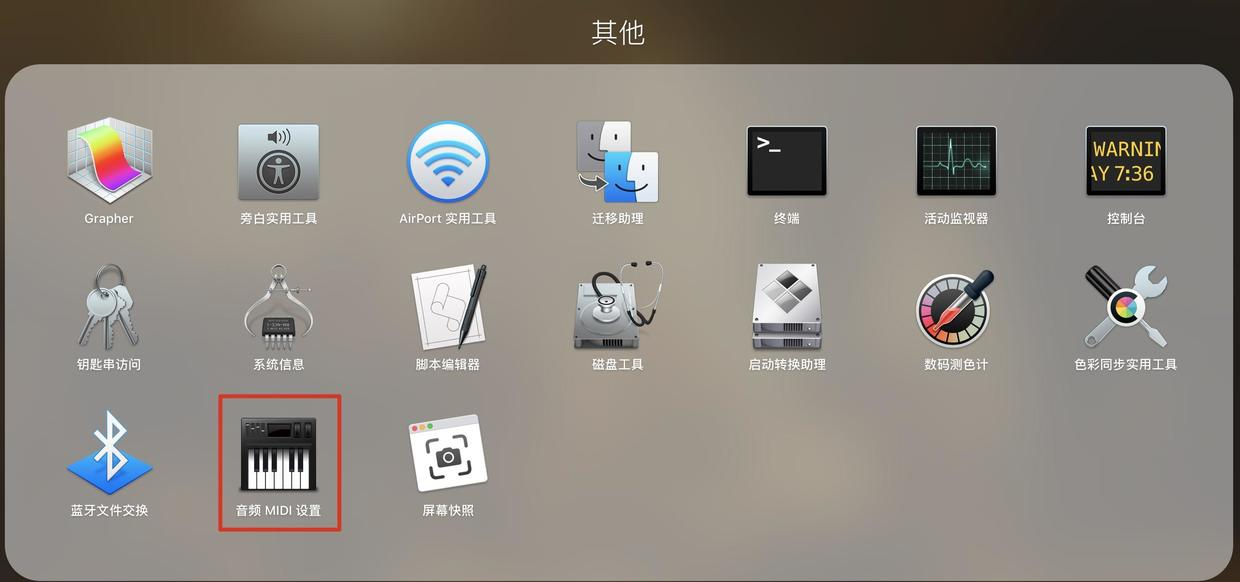
点击下方的“+”
创建【聚集设备】
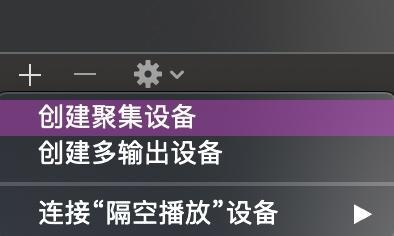
勾选【内建麦克风】+【soundflower 64ch 或2ch】

创建【多输出设备】
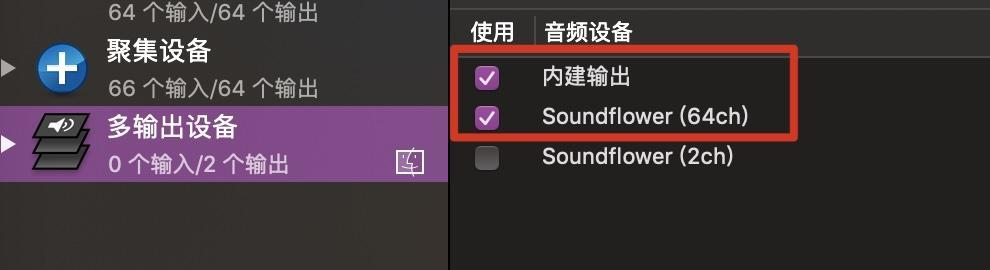
(2)点击【系统偏好设置】-【声音】-输出那里选择【多数出设备】(其他地方不用管他)
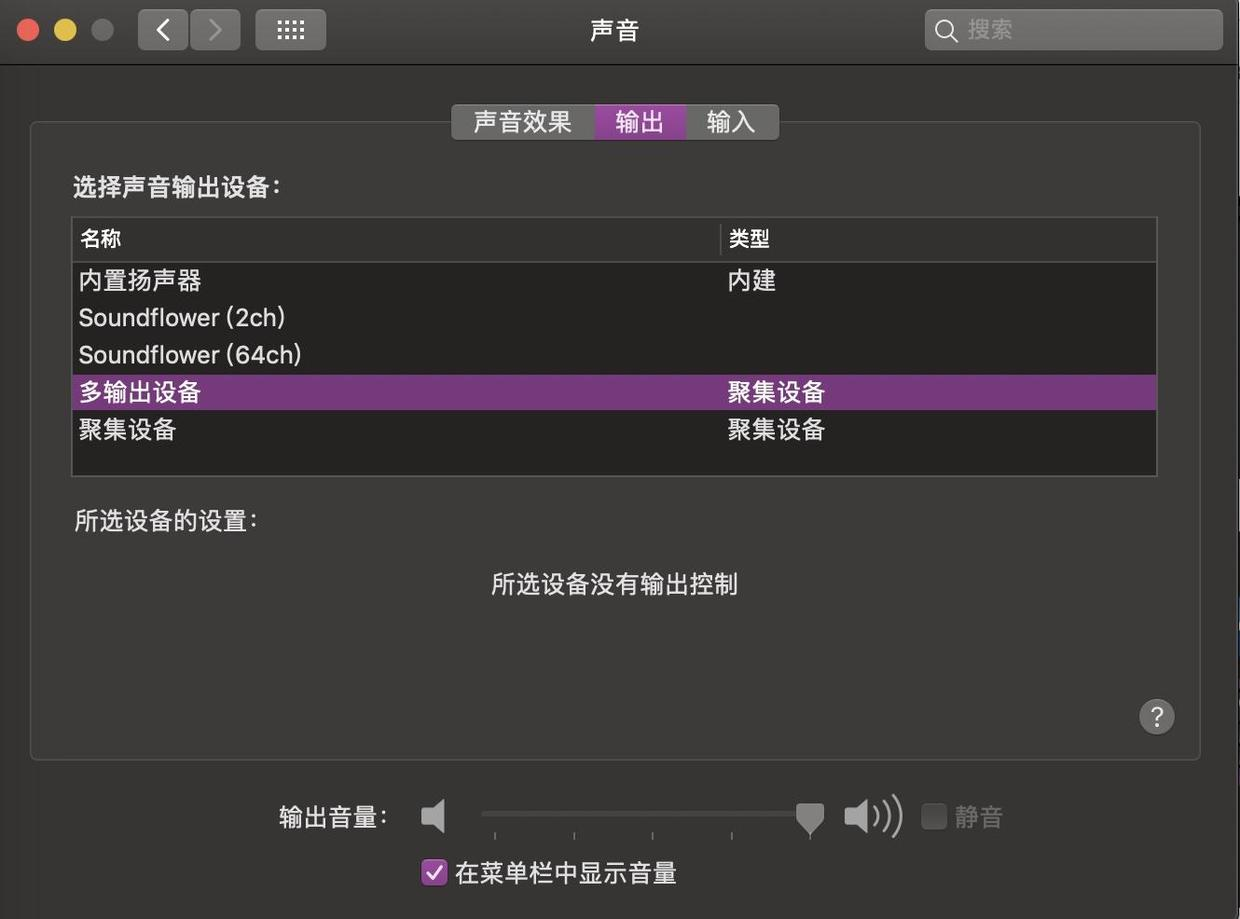
(3)现在可以开始用Quicktime player 开始录制屏内声音啦~
【soundflower 64ch 或2ch】(你前面在MIDI音频设置里选的是什么这里对应选什么)
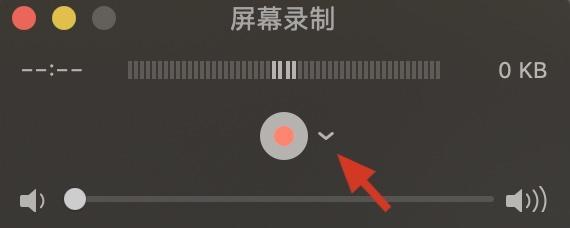
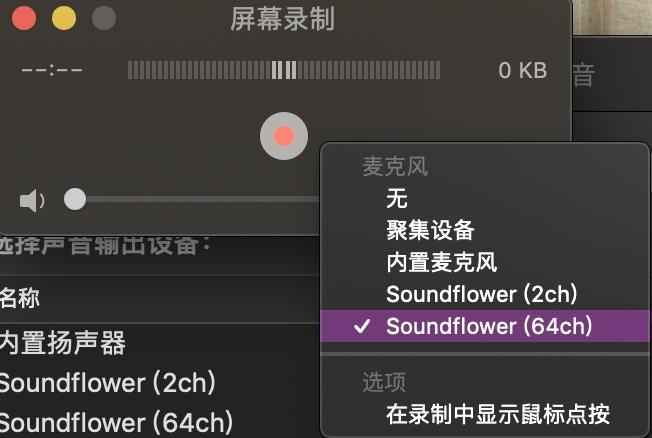
点击红点-点击屏幕任意位置-开始录制啦~-菜单栏里的白色点 点击他结束录制。
3、用macbook自带软件录屏+有屏内声音+有屏外声音(需要插件)
点击圆点旁边的【倒三角】-选择【聚集设备】-点击红点 后面录制的步骤一样的啦~
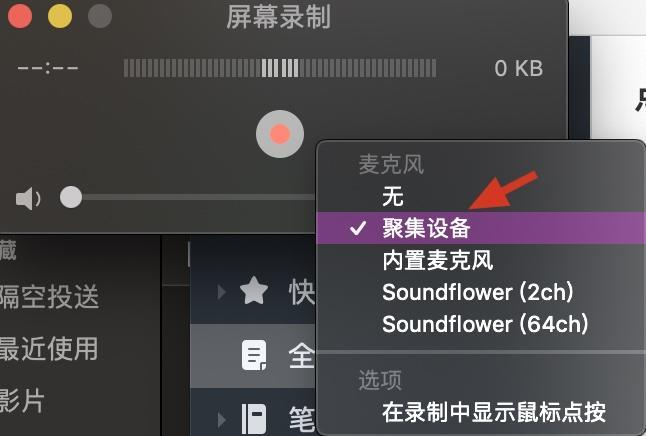
Q:电脑里下载安装了soundflower,怎么删除?
A:emmmmm你是在电脑里找不到这个插件的,无论是用聚集搜索还是在cleanmymac里的电脑插件都看不到,反正才58k,也不影响电脑,就不用删啦~
Q:soundflower这个插件适合Mac什么版本?
A:之前看到有人说最新的Mac版本这个插件会不zici?开玩笑,我还用的是最新的 mojave beta版都大丈夫,所以请你们安心食用好了
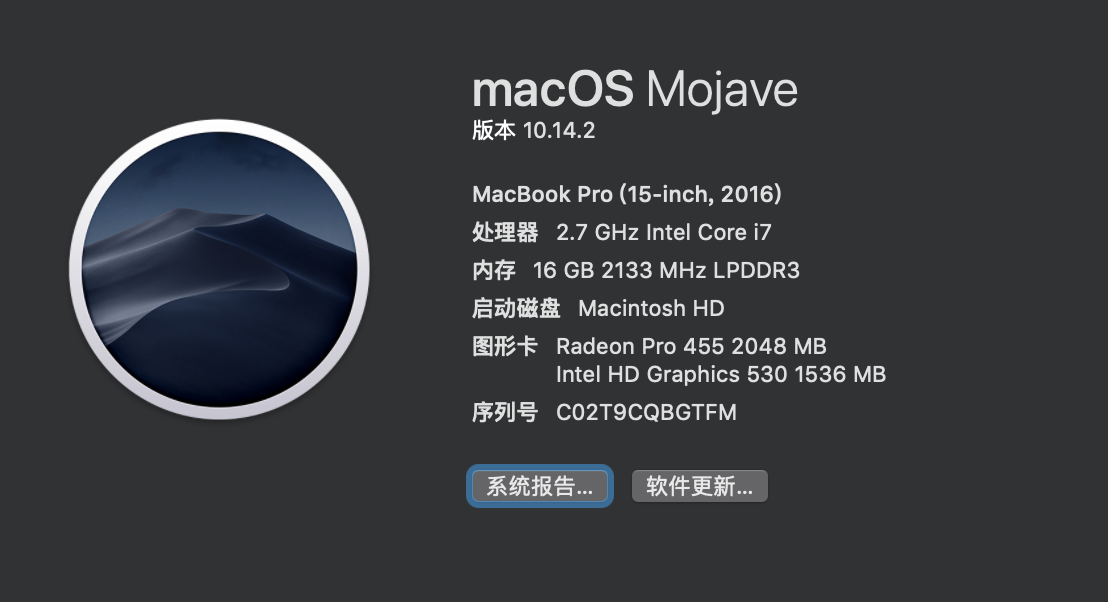
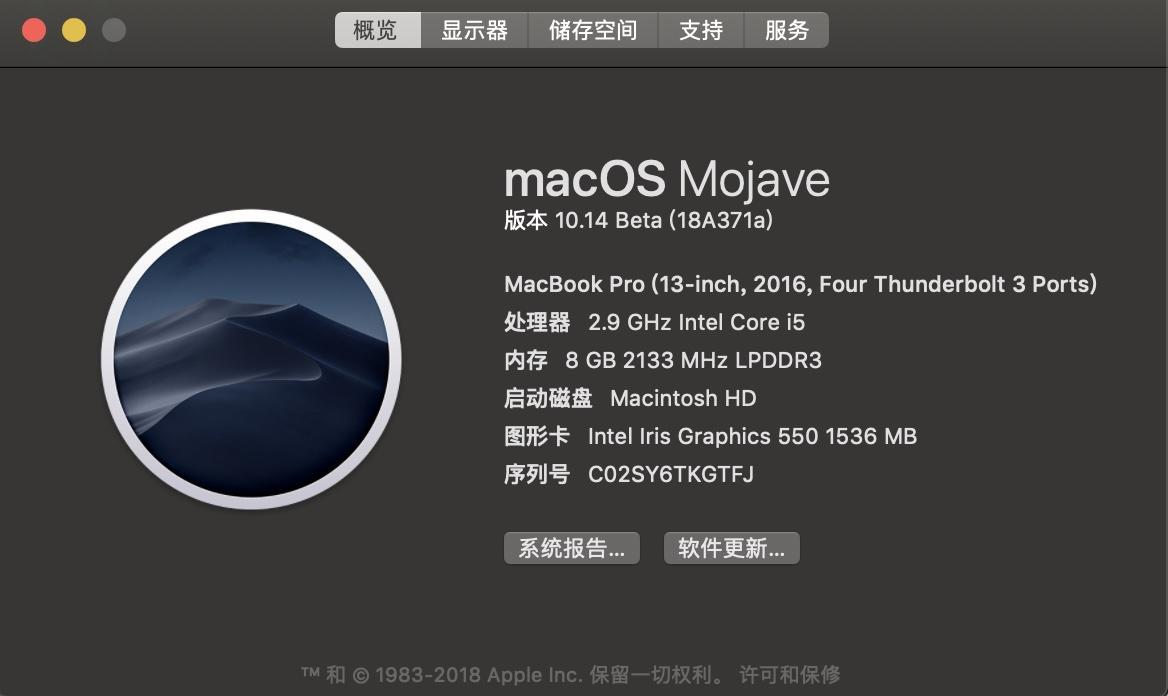
Q:soundflower 2ch 和soundflower 64ch有什么区别?
A:拖到pr里面 2ch 有2个重复的音轨 64ch 有8个音轨 7个是空白音轨,自行比较一下音质吧嘻嘻
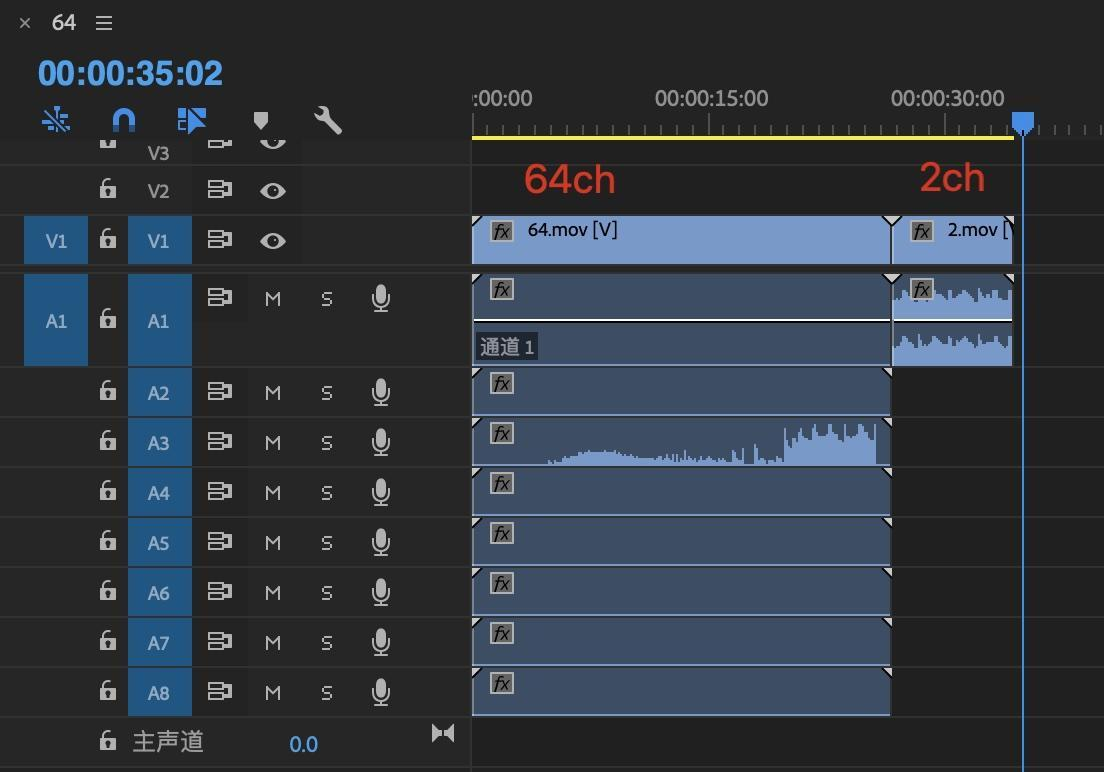
Q:你在首次录屏操作失误地方的小提示是啥?
A:emmmmm这个地方的音量条千万不要拖动他,不然就会有回音,会有回音,有回音,回音,音….
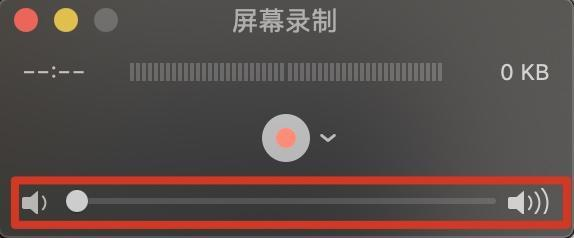
Q: 录屏结束后需要注意的一个地方是啥?
A:【系统便好设置】-【声音】-输出这里选择调回【内置扬声器/耳机】
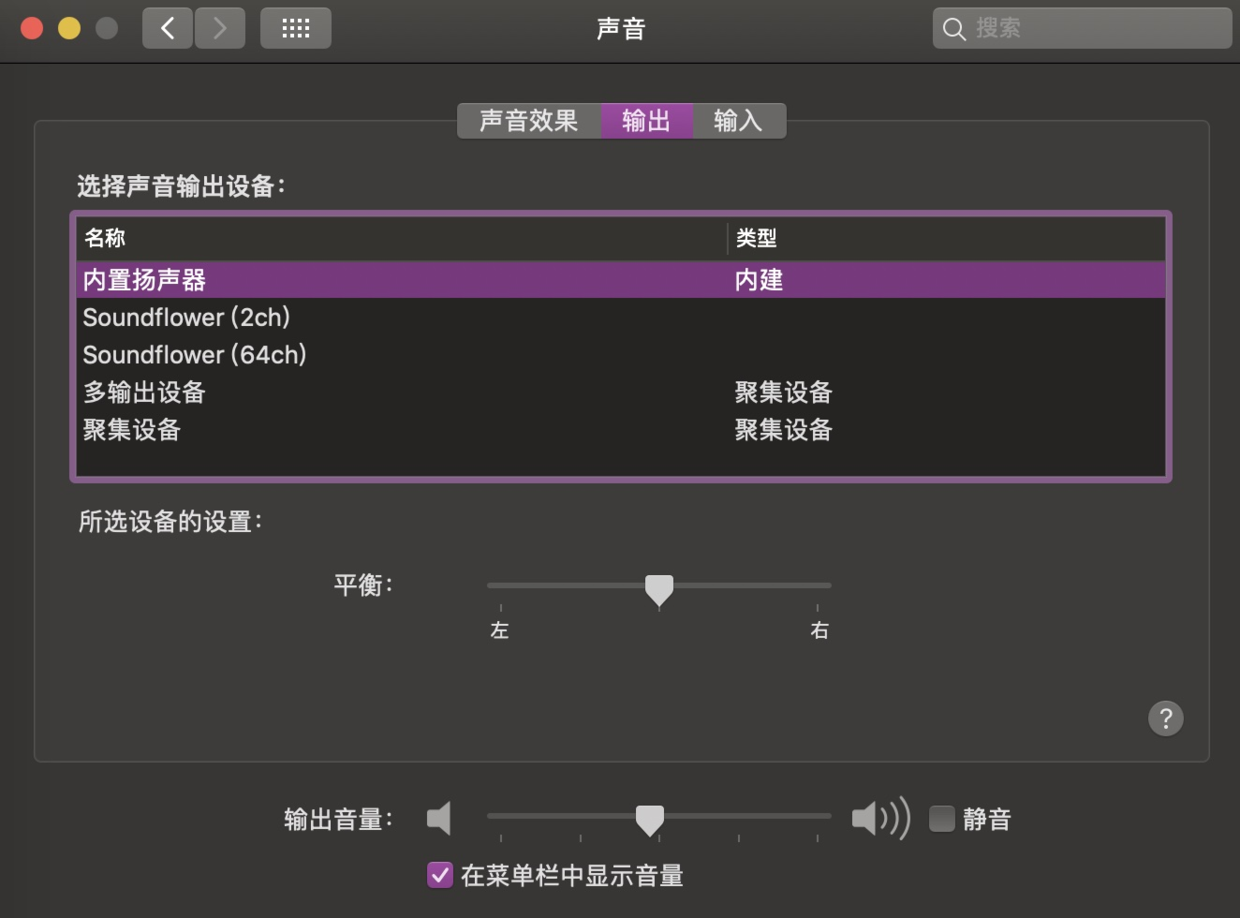
如果忘记调回到【内置扬声器】,像图下这样,音量条是灰色的,你听歌看视频的时候只能调节播放器的音量,还想要更大声,就无法调节电脑音量咯。
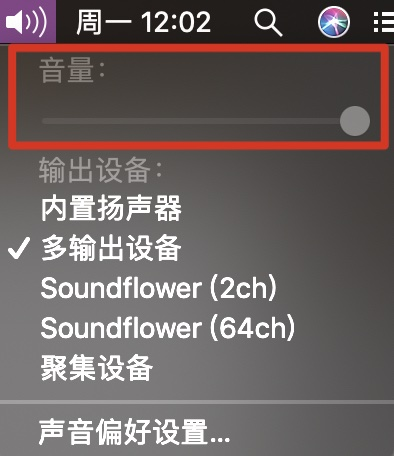
~(^__^) ~ 补充:录屏的软件还有几个也比较好用,比如:QQ、